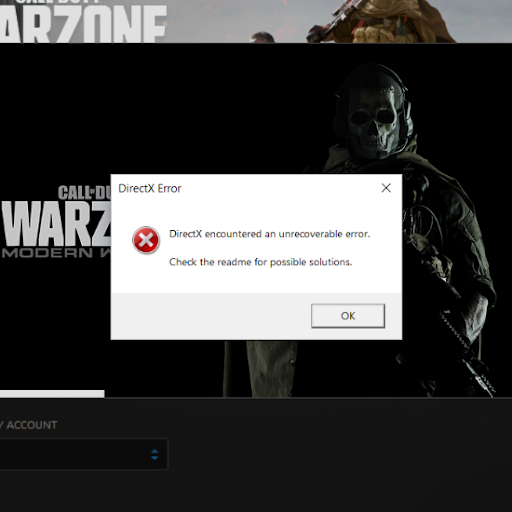Office- und Office-Anwendungen unter Windows-Betriebssystemen sind zweigeteilt Bit-Versionen . Für jede Office-Version (z. B. Office 2013 oder 2016) gibt es entweder 32-Bit- oder 64-Bit-Editionen.
Was bedeutet 32- oder 64-Bit-Version?
Ob Sie eine installieren 32- oder 64-Bit-Version In Office müssen Sie sicherstellen, dass alle Ihre Office-Anwendungen dieselbe Bitversion haben. Sie können 64-Bit- und 32-Bit-Versionen von Office nicht auf demselben Computer mischen.
Wenn Sie versuchen, eine 64-Bit-Version von beispielsweise MS Access 2016 zu installieren, während Sie bereits eine 32-Bit-Version einer anderen Office-Anwendung auf Ihrem Computer haben, erhalten Sie möglicherweise eine Fehlermeldung das sieht so aus:

Welche Bit-Version soll ich verwenden?
Die Bit-Version, die Sie verwenden sollten, hängt teilweise von Ihrer Bit-Version ab Windows-Betriebssystem (OS) und Ihr Prozessor des Computers .64-Bit-Softwareprogramme funktionieren nur unter einem 64-Bit-Betriebssystem, während 32-Bit-Programme entweder unter einem 32-Bit- oder einem 64-Bit-Betriebssystem funktionieren können.
Ebenso a Das 64-Bit-Betriebssystem kann nur mit einem 64-Bit-Prozessor arbeiten Während ein 32-Bit-Betriebssystem entweder mit 32-Bit- oder 64-Bit-Prozessoren arbeitet. Die meisten modernen Computer haben 64-Bit Prozessoren, die mehr haben RAM und enger Sicherheitsfunktionen als ältere 32-Bit-Prozessoren.
So finden Sie heraus, welche Version von Office-Anwendungen Sie verwenden
Schritt 1 :: Öffnen Sie eine Office-Anwendung wie Word oder Excel und klicken Sie auf Datei Registerkarte aus der Menüleiste oben im Fenster.
Schritt 2 :: Wählen Konto oder Hilfe und schau unter Produktinformation . Hier sehen Sie, über welche Office-Version Sie verfügen.
Schritt 3 :: Klicken Sie auf, um zu überprüfen, ob es sich um eine 32-Bit- oder eine 64-Bit-Edition handelt Über Word (oder Über Excel usw.), in dem weitere Informationen angezeigt werden, einschließlich der Bit-Version
So wechseln Sie die Bit-Version von Office, die Sie verwenden
Schritt 1 :: Um von 32-Bit- zu 64-Bit-Office-Anwendungen zu wechseln, müssen Sie zunächst alle 32-Bit-Office-Anwendungsversionen deinstallieren, die Sie auf Ihrem Computer haben. Hilfe zum Deinstallieren Ihrer Office-Programme finden Sie unter Siehe diese Anleitung hier .
Hinweis : Sie müssen dies auch tun, um von 64-Bit- zu 32-Bit-Versionen von Office zu wechseln
Schritt 2 :: Sobald Sie Ihre alte Office-Version vollständig deinstalliert haben, können Sie anschließend eine Neuinstallation der 64-Bit-Versionen durchführen.
Wenn Sie nach einem Softwareunternehmen suchen, dem Sie aufgrund seiner Integrität und ehrlichen Geschäftspraktiken vertrauen können, sind Sie bei genau richtig. Wir sind ein Microsoft Certified Partner und ein von BBB akkreditiertes Unternehmen, das sich darum kümmert, unseren Kunden eine zuverlässige und zufriedenstellende Erfahrung mit den von ihnen benötigten Softwareprodukten zu bieten. Wir werden vor, während und nach allen Verkäufen bei Ihnen sein.
Dies ist unsere 360-Grad-Software-Garantie. Also, worauf wartest Du? Rufen Sie uns noch heute an +1 877 315 1713 oder senden Sie eine E-Mail an sales@softwarekeep.com. Sie können uns auch über den Live-Chat erreichen.